 |
|
|
| |
名片设计 CorelDRAW Illustrator AuotoCAD Painter 其他软件 Photoshop Fireworks Flash |
|
 2.先输入需要处理的文字,字体最好选择笔画粗一点的,那样做起来效果会强些(图2)。
 3.将文字层删格化,再到菜单-图象-旋转画布,将画布顺时针旋转90度,再到菜单-滤镜-扭曲-切变,将文字的外形作一下调整,完成后再将画布逆时针旋转90度,再按CTRL+T将文字外形作进一步调整,使它尽量与岩石的外形和谐自然(图3)。
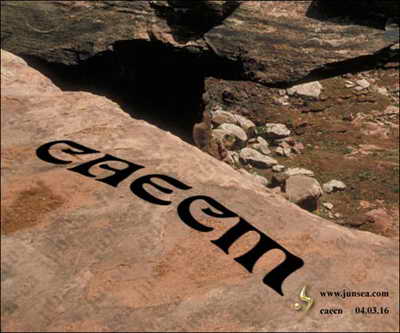 4.将文字图层的混合模式设置为溶解,按住CTRL点击文字层,让它的选区浮起,再回到背景层,执行复制粘贴操作,将最上面的文字层隐藏,回到刚才粘贴后产生的图层,选择魔术棒工具,在图象的颜色稍亮处点击,再执行菜单-选择-选取相似的(图4)。
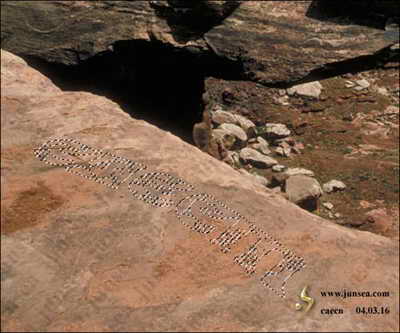 5.到通道面板,新建一个通道,用白色填充选区,按CTRL+D取消选区,再执行菜单-滤镜-模糊-高斯模糊,模糊半径为1个象素,再执行菜单-滤镜-纹理-龟裂缝,完成后再用曲线调整一下明暗,使其反差强烈一些(图5)。
 6.按住CTRL点击,新建的通道,使通道内文字的选区浮起,按CTL+C复制选区内容,回到图层面板,将复制的内容粘贴在背景图层的上面,将此图层的不透明度设置为50%,图层混合模式设置为正片叠底,再将此图层上一层具有岩石纹理的文字层的混合模式更改为柔光(图6)。
 7.选择菜单-图象-调整-亮度对比度,将具有岩石纹理的文字层的亮度设置为+30,再执行-菜单-滤镜-风格化-浮雕,将角度设置为130度,高度为5个象素,数量为165,再按CTRL+M将图象颜色轻微调亮一下(图7)。
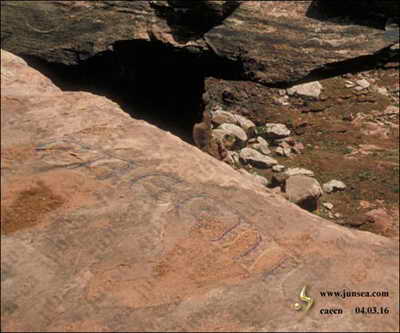 8.用橡皮擦工具,不透明度设置为100%,在文字边缘光滑处随意的点击,将边缘擦看起来的毛糙,再双击此图层,钩选斜面和浮雕效果,样式选择内斜面,深度为100%,大小跟软化全部设置为0,其余参数不变(图8)。
 9.除了具有岩石纹理的文字层,将其余所有图层隐藏,选择魔术棒工具,将容差设置为2个象素,到通道面板,选择绿色通道,用魔术棒工具在绿色通道中的文字图象的浅色色块上点击一下,再执行菜单-选择-选取相似的,再回到图层面板中有岩石纹理的文字层,将选区中的部分复制并粘贴,并将此图层的混合模式改为正片叠底,再双击此图层,选择斜面和浮雕效果,样式选择内斜面,深度为100%,大小跟软化全部设置为0,其余参数不变,好了,完成(图9)。
 10.其余颜色亮度方面可以自己试着调节一下,或许会得到更理想的效果。 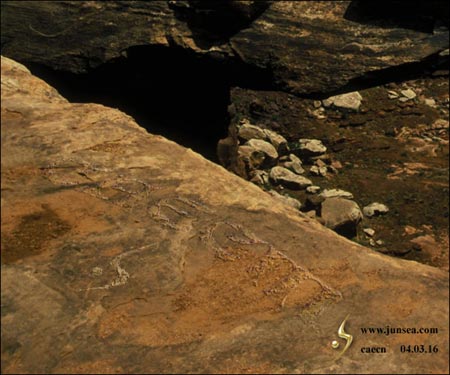 返回类别: Photoshop教程 上一教程: 在心爱的MM?上做“彩绘” 下一教程: 曲奇饼效果字 您可以阅读与"Photoshop制作自然风化文字"相关的教程: · Photoshop做石头上的自然风化文字 · Photoshop制做石头上的自然风化文字 · 石头上的雕刻风化文字 · Photoshop制作复古效果的墙壁文字 · Photoshop轻松制作图案叠加的文字特效 |
| 快精灵印艺坊 版权所有 |
首页 |
||